电脑如何通过还原点来还原重装系统?
来源:网络收集 点击: 时间:2024-03-13【导读】:
平时我们在使用电脑过程中,会遇到电脑中毒或误删系统文件造成系统崩溃的现象,这种时候一般要通过重装系统才能正常使用电脑,如果电脑提前做了备份,我们就可以通过还原点来直接还原电脑系统,不用再通过其他方式进行重装系统,这里就跟大家介绍一下如何操作吧。工具/原料moreWindows7系统电脑方法/步骤1/7分步阅读 2/7
2/7 3/7
3/7 4/7
4/7 5/7
5/7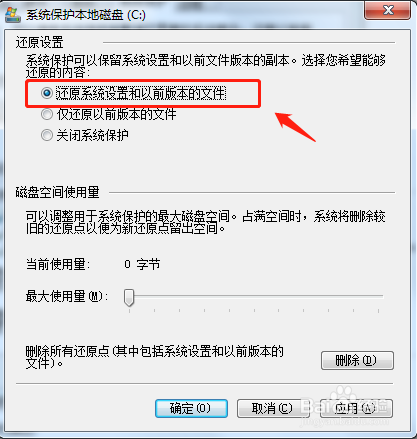 6/7
6/7 7/7
7/7 注意事项
注意事项
首先打开电脑,点击左下角的开始菜单,点击控制面板。
 2/7
2/7在控制面板选项中,点击系统选项进入系统设置。
 3/7
3/7在系统设置页面点击系统保护进入系统保护设置。
 4/7
4/7在弹出的系统属性窗口中,点击系统保护中的”配置“。
 5/7
5/7在弹出的系统保护本地磁盘窗口中,点击第1项”还原系统设置和以前版本的文件“。
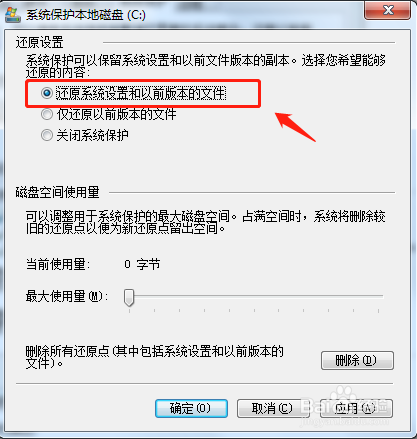 6/7
6/7选择以前创建好的还原点的时间线,进行还原即可。
 7/7
7/7总结
1.首先打开电脑,点击左下角的开始菜单,点击控制面板。
2.在控制面板选项中,点击系统选项进入系统设置。
3.在系统设置页面点击系统保护进入系统保护设置。
4.在弹出的系统属性窗口中,点击系统保护中的”配置“。
5.在弹出的系统保护本地磁盘窗口中,点击第1项”还原系统设置和以前版本的文件“。
6.选择以前创建好的还原点的时间线,进行还原即可。
 注意事项
注意事项有多个还原点时,要选择好最近的还原点,以方便恢复到最新的状态。
电脑还原重装系统版权声明:
1、本文系转载,版权归原作者所有,旨在传递信息,不代表看本站的观点和立场。
2、本站仅提供信息发布平台,不承担相关法律责任。
3、若侵犯您的版权或隐私,请联系本站管理员删除。
4、文章链接:http://www.1haoku.cn/art_344195.html
上一篇:苹果11原彩显示怎么设置
下一篇:本地组策略编辑器打不开怎么办
 订阅
订阅